如何將您的標誌上傳到個人資料
一旦您將標誌上傳到個人資料,該標誌將顯示在您創建和通過電子郵件發送的所有康復計劃中。此標誌也將顯示在您自己的客戶入口中,您的客戶可以在那裡在線查看他們的計劃。要將標誌上傳到您的個人資料,請按照以下簡單步驟操作:
1. 登錄 The Rehab Lab
訪問The Rehab Lab登錄頁面,輸入您的用戶名和密碼。點擊「登錄到 The Rehab Lab」按鈕後,The Rehab Lab 的主屏幕(運動搜索屏幕)將打開。

2. 打開個人資料部分
在屏幕左側的主導航按鈕中,點擊個人資料按鈕,這將顯示個人資料部分。在個人資料部分的頂部有三個選項卡:個人資料、標誌和默認設置。點擊標誌選項卡以顯示您當前的標誌(如果您尚未上傳標誌,默認將顯示 The Rehab Lab 的標誌)。
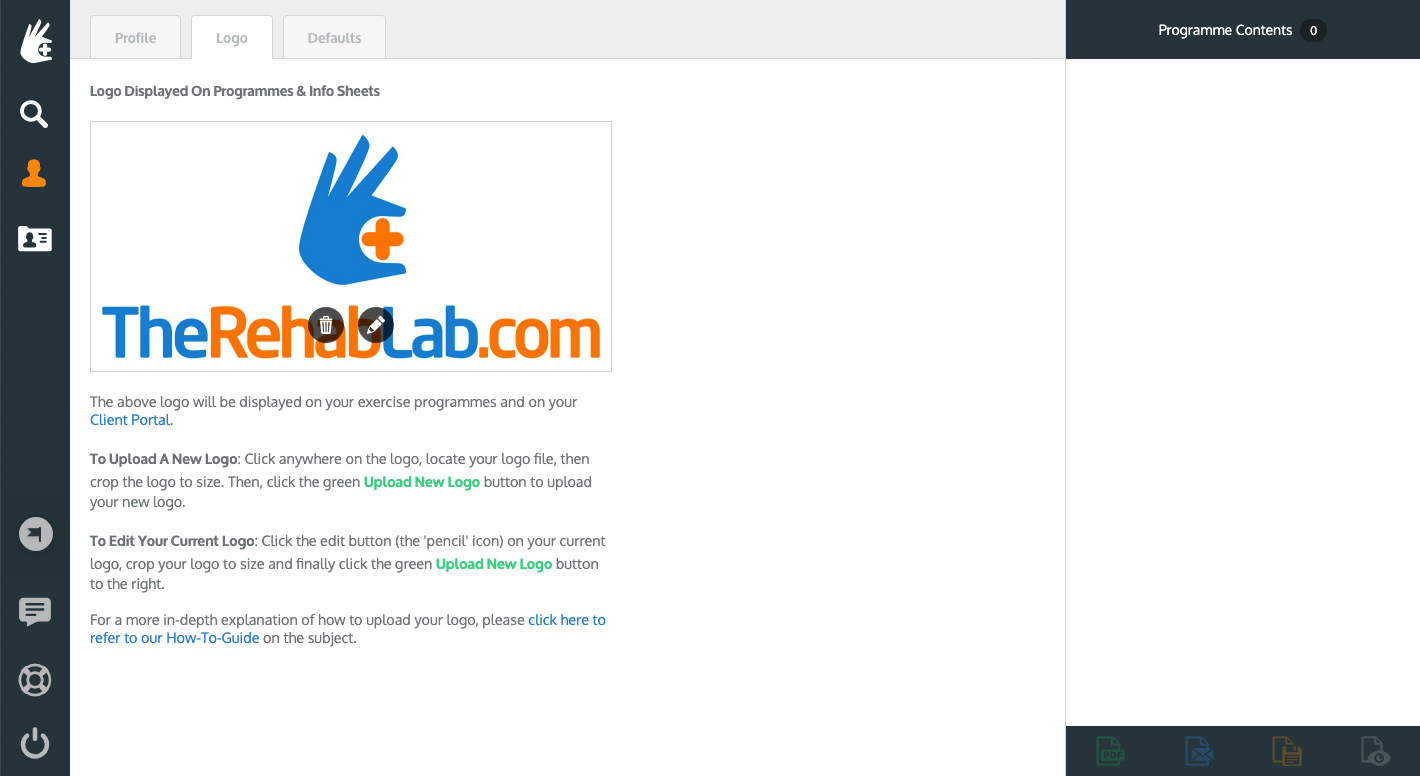
3. 上傳您的標誌
點擊當前顯示的標誌的任何地方。這將打開您計算機的文件瀏覽器,您可以在此搜尋和找到您的標誌圖像。選擇您的標誌圖像(請確保它是一個圖像文件)。支持上傳的文件類型包括PNG、JPEG/JPG和BMP。
注意:如果您使用 iPad/平板電腦,點擊該圖像將提示您選擇來自相冊的圖像或使用 iPad/平板電腦的相機拍攝照片。
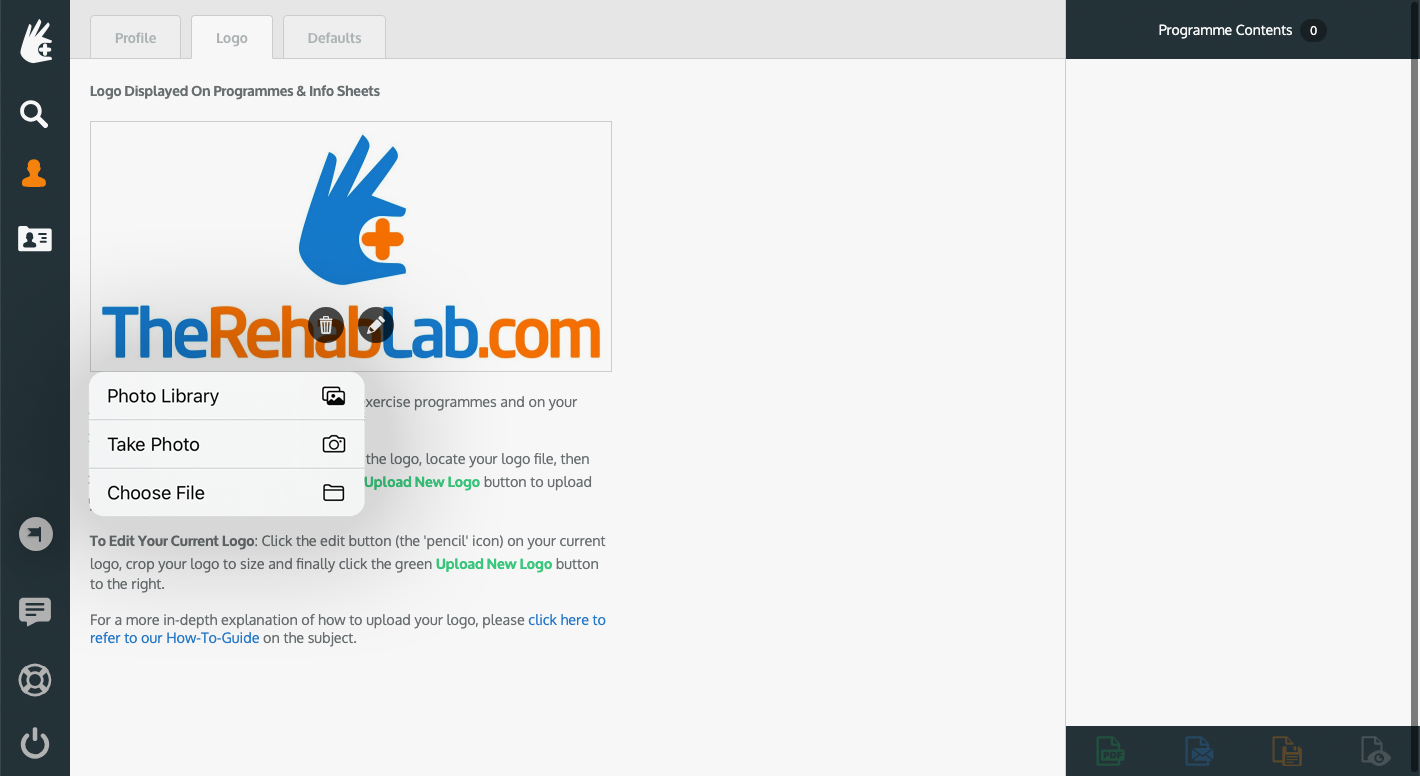
一旦您選擇了標誌(或拍攝了照片),圖像將顯示在屏幕上。您現在可以使用此窗口裁剪您的標誌以符合標誌的尺寸要求。使用白色的角和側邊「把手」拖動裁剪區域,以調整您的標誌大小。
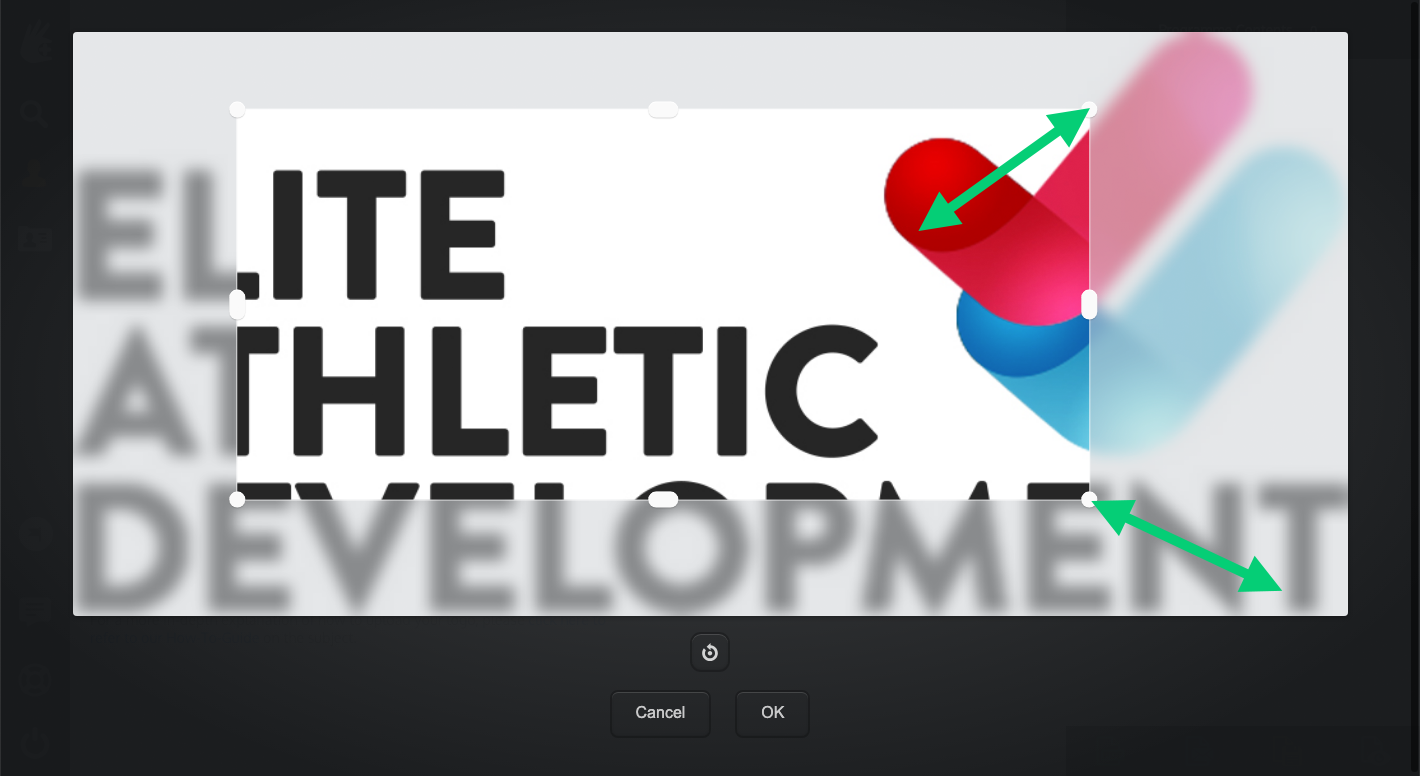
一旦您選擇了標誌(或拍攝了照片),圖像將顯示在屏幕上。您現在可以使用此窗口裁剪您的標誌以符合標誌的尺寸要求。使用白色的角和側邊「把手」拖動裁剪區域,以調整您的標誌大小。
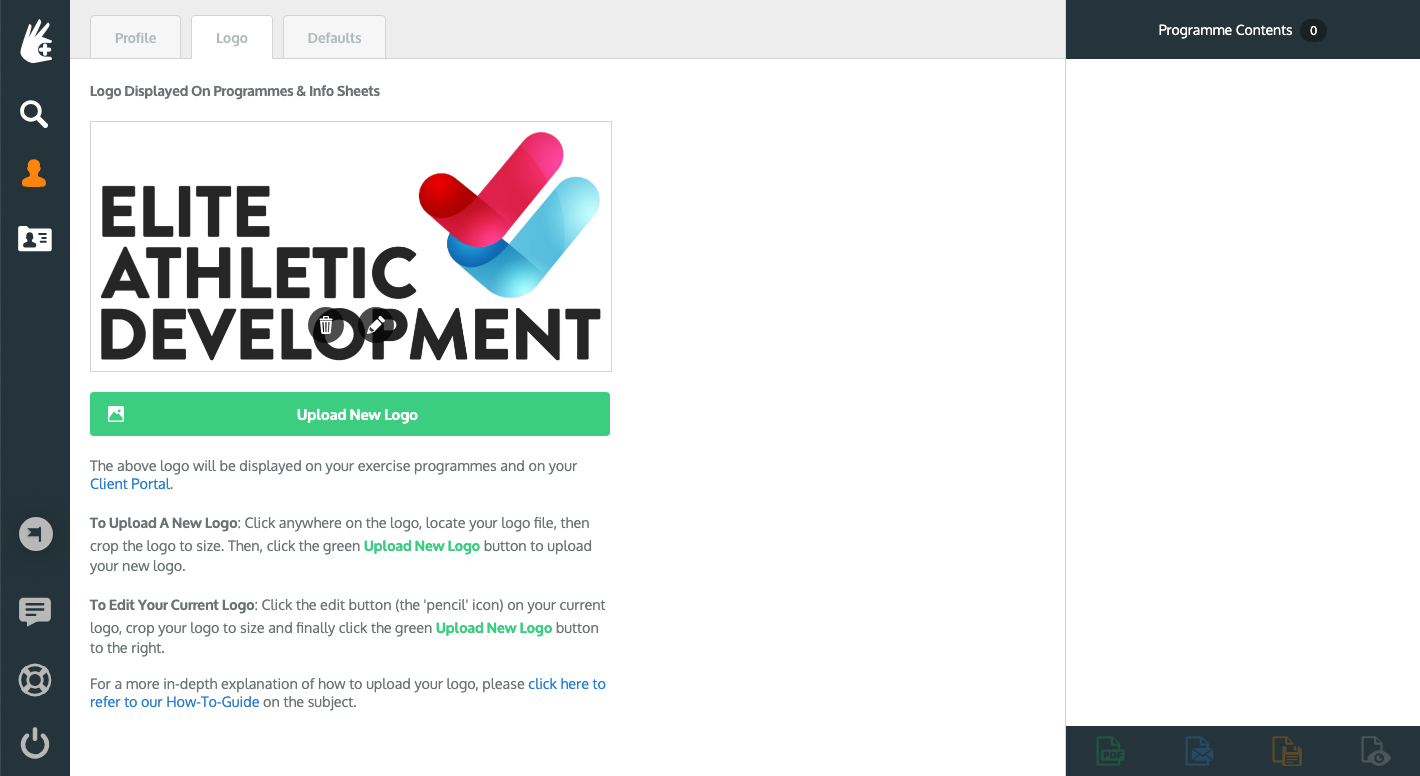
將出現一個彈出窗口,確認您的標誌已成功上傳到您的個人資料中。點擊確定按鈕。
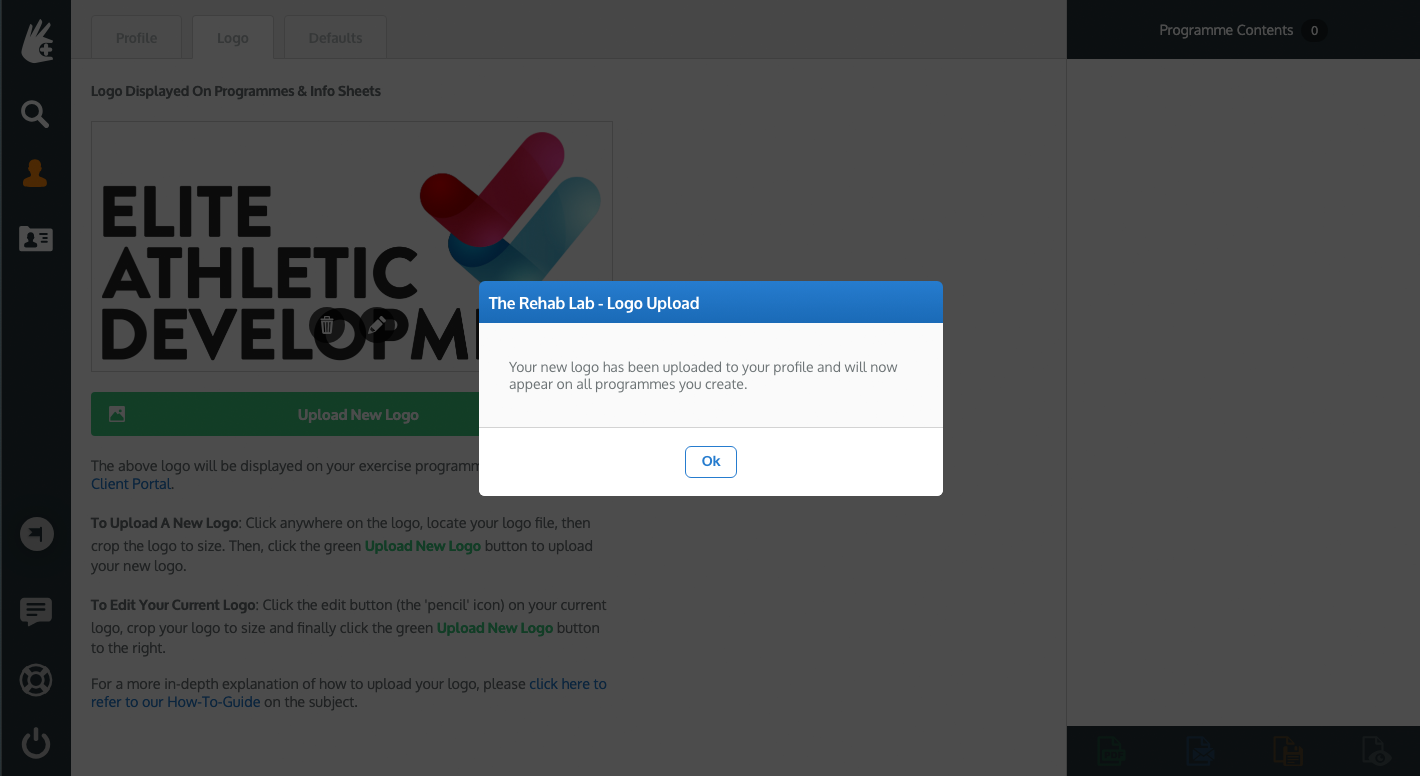
您的標誌現在已經上傳到您的個人資料中,並將出現在您創建和通過電子郵件發送的所有康復計劃和您的客戶入口中。
如果您需要有關上傳標誌的進一步幫助,請通過以下電子郵件地址聯繫 The Rehab Lab:logos@therehablab.com